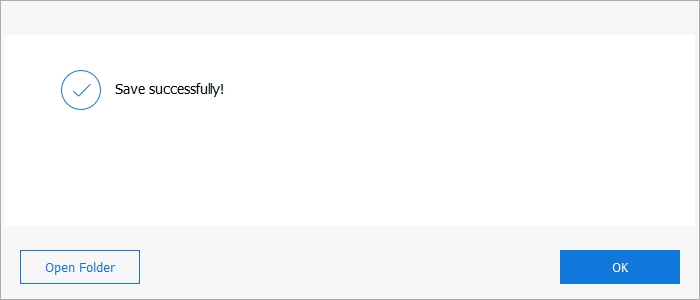„Mám firemní předplatné Office 365. A nainstaloval jsem to z portálu Office na Mac. Instalace proběhla v pořádku, ale nemohu ji aktivovat.“
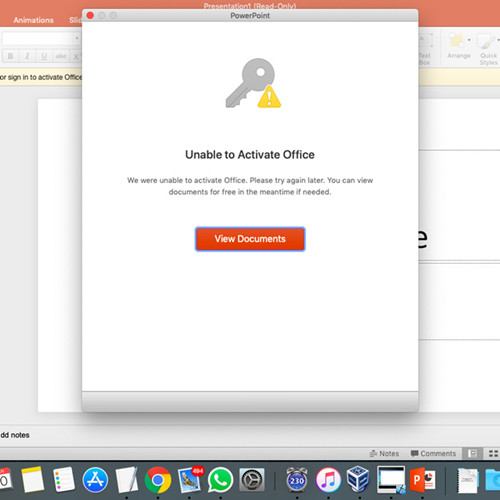
Několik uživatelů si stěžovalo na nemožnost aktivovat Office 2016 Mac. To je velký problém, ale neexistuje pro něj žádné specializované řešení. Problém se může objevit z různých důvodů. Je to frustrující, ale sestavili jsme seznam řešení a uvedli jsme jej v článku níže. Musíte to zkontrolovat.
- Část 1. Proč nemohu aktivovat Microsoft Office?
- Část 2. Jak opravit Nelze aktivovat Microsoft Office na Macu?
- Část 3. Jak opravit nemožnost aktivovat Microsoft Office v systému Windows?
- Část 4. Jak opravit Nelze aktivovat Microsoft Office 365?
- Nejčastější dotazy: Lidé se také ptají na Nelze aktivovat Office
Část 1. Proč nemohu aktivovat Microsoft Office?
Pokud se vám nedaří aktivovat office, doporučujeme zkontrolovat připojení k internetu. Většina uživatelů, kteří podali stížnosti, zjistila, že problém nastal kvůli problémům s internetem. Může však dojít k nějaké chybě nebo problému při instalaci ze strany společnosti Microsoft. Bylo by tedy pro vás nejlepší, kdybyste se podívali na naše řešení.
Část 2. Jak opravit Nelze aktivovat Microsoft Office na Macu?
Pokud se vám nedaří aktivovat Office 2016 Mac, můžete postupovat podle následujících kroků.
- Krok #1: Doporučujeme nejprve zkontrolovat připojení k internetu.
- Krok #2: Pokud to funguje, musíte resetovat své přihlašovací údaje. Otevřete tedy Spotlight.
- Krok č. 3: Poté vyhledejte 'Keychain' a otevřete ji.
- Krok #4: Napište „Office“ a vyhledejte licenční data a poté je odstraňte.
- Krok #5: Nakonec si stáhněte skript z následujícího odkazu a spusťte jej: https://gallery.technet.microsoft.com/scriptcenter/Automation-of-the-Steps-in-bd36f4c0
Pokud tedy nemůžete aktivovat kancelářský Mac; tyto metody by měly problém vyřešit. A na Macu si budete moci aktivovat Office.
Část 3. Jak opravit nemožnost aktivovat Microsoft Office v systému Windows?
Pokud jste zapomněli Microsoft Office a kvůli tomu se vám nedaří aktivovat Office 2016 na Windows, pak doporučujeme použít nástroj schopný najít ztracený kód Product Key. Existuje jen hrstka programů, které přicházejí s takovou schopností. Ale našli jsme Obnovení produktového klíče PassFab je pro tento úkol nejlepším nástrojem. Product Key Recovery je nejúčinnější možností na trhu. Snadno se používá a poskytuje zaručený úspěch.
Máte-li zájem dozvědět se jeho provozní postup, můžete se podívat na níže uvedené kroky.
- Krok #1: Stáhněte a nainstalujte Product Key Recovery do počítače. Pamatujte, že se jedná o program pro Windows; tak jej nainstalujte do počítače se systémem Windows. Po dokončení instalace spusťte program.

- Krok č. 2: Nyní klikněte na tlačítko „Získat klíč“ níže. Program automaticky vyhledá informace o produktovém klíči a poté se zobrazí na obrazovce.

- Krok #3: Nakonec klikněte na tlačítko 'Generovat text' a objeví se okno. Uložte kód Product Key ve formátu '.txt'.

Jak vidíte, jedná se o jednoduchou operaci. Po uložení kódu Product Key stačí otevřít poznámkový blok a pomocí kódu Product Key aktivovat Microsoft Office.
Část 4. Jak opravit Nelze aktivovat Microsoft Office 365?
Pokud se při pokusu o aktivaci Microsoft Office 365 zobrazují chyby, použijte k odstranění problému následující kroky.
Krok #1: Identifikujte problémy pomocí Support and Recovery Assistant pro Office 356.
Stačí spustit Support and Recovery Assistant na vašem PC. Poté, co služba identifikuje problémy, rozhodněte se je opravit.
Krok č. 2: Zkontrolujte, zda nejste za proxy serverem
Pokud si nejste jisti proxy serverem, zeptejte se správce. Možná budete muset změnit několik nastavení.
- Otevřete okno příkazového řádku s oprávněními správce.
- Poté zadejte „netsh winhttp set proxy < adresa proxy serveru >“ a stiskněte „Enter“ pro provedení.
Krok č. 3: Zkontrolujte, zda nejste za firewallem
Po proxy serveru je čas zkontrolovat, zda nejste za firewallem. Zde se také musíte zeptat správce. Pokud jste pozadu, možná budete muset nakonfigurovat několik věcí.
- https://officedn.microsoft.com
- https://ols.officeapps.live.com/olsc
- https://activation.sls.microsoft.com
- https://odc.officeapps.live.com
- https://crl.microsoft.com/pki/crl/products/MicrosoftProductsSecureServer.crl
- https://crl.microsoft.com/pki/crl/products/MicrosoftRootAuthority.crl
- https://crl.microsoft.com/pki/crl/products/MicrosoftProductsSecureCommunicationsPCA.crl
- https://www.microsoft.com/pki/crl/products/MicrosoftProductsSecureCommunicationsPCA.crl
- go.microsoft.com
- office15client.microsoft.com
Každý z firewallů má velmi odlišný způsob, jak umožnit přístup k URI.
Krok #4: Zkontrolujte, zda máte správnou licenci
V této části je třeba začít přihlášením k portálu Office 365.
- Klikněte na „Nastavení“ a poté na „Nastavení Office 365“.
- Vyhledejte možnost 'Přiřazené licence'.
- Pokud se zobrazí „Nejnovější verze Office pro počítače“. Pokud to vidíte, jste správně přihlášeni.
- Pokud nevidíte 'Nejnovější desktopová verze Office', musíte kontaktovat správce.
Krok #5: Pokud jste dříve aktivovali Office 2013, zkuste odebrat starý kód Product Key
Musíte ručně odebrat existující kód Product Key z Office 2013. Podívejte se na kroky.
- Otevřete v počítači okno příkazového řádku. Pokud používáte 64bitový systém Windows s 32bitovým Office, zadejte první příkaz. Ale máte 32bitový Windows a běžící 64bitový Office nebo 64bitový Windows s 64bitovým Office, pak použijte druhý příkaz.
'cscript.exe “%ProgramFiles(x86)%\Microsoft Office\Office15\ospp.vbs” /dstatus''cscript.exe “%ProgramFiles%\Microsoft Office\Office15\ospp.vbs” /dstatus' - Nyní se podívejte na výstup a najděte 5 znaků nainstalovaného kódu Product Key.
- Odstraňte ty klíče. Postupujte podle příkazů pro odebrání kódu Product Key. '
cscript ospp.vbs /unpkey: < Posledních pět znaků kódu Product Key >'
Po odstranění staršího produktového klíče by měl ten novější fungovat perfektně. Toto jsou všechny kroky, které můžete použít, pokud se vám nedaří aktivovat Office 365. Začněte od 1. kroku a postupujte podle nich.
Závěrečná slova
Pokud se vám nedaří aktivovat Office, nesmíte propadat panice. Je to velký problém, ale lze jej snadno vyřešit. Pokud jste uživatelem Mac, podívejte se na naše řešení týkající se Macu. Ale pokud používáte Windows, Obnovení produktového klíče PassFab je nejlepší způsob, jak obnovit ztracený kód Product Key.
Nejčastější dotazy: Lidé se také ptají na Nelze aktivovat Office
Zde jsou odpovědi na některé často kladené otázky týkající se problémů, kterým čelíte při aktivaci sady Microsoft Office.
Q1. Jak aktivuji Microsoft Office bez kódu Product Key?
Toto je zcela legální metoda. Otevřete následující odkaz a zkopírujte kód. Uložte jej jako textový dokument. https://downloadappsforfree.com/wp-content/uploads/2017/11/code-to-activate-MS-2016.txt
Ale uložte soubor jako dávkový soubor s názvem '1click.cmd'. Nyní spusťte tento dávkový soubor jako správce. Poté počkejte.
Q2. Jak zdarma aktivuji Microsoft Office pro Mac?
Otevřete kancelář a klikněte na 'Aktivovat'. Poté se přihlaste. Zadejte svou e-mailovou adresu Deakin. Klikněte na 'Další' a poté zadejte své uživatelské jméno a heslo Deakin. Klikněte na 'Přihlásit se'. Vyberte svůj motiv a klikněte na 'Pokračovat'. Aktivace je dokončena.
Q3. Jak přeinstaluji Microsoft Office?
Nejprve musíte z počítače odstranit předchozí instalaci. Udělejte to z ovládacího panelu. Poté se přihlaste a stáhněte si Office. Poté dokončete instalaci podle pokynů.
Q4. Jak aktivuji produktový klíč Office 365?
Je snadné aktivovat produktový klíč Office 365. Nejprve navštivte následující odkaz. https://microsoft365.com/setupbusiness Poté do pole zadejte kód Product Key Office bez pomlček. Poté klikněte na 'Další'. Poté postupujte podle pokynů a spusťte proces nastavení.